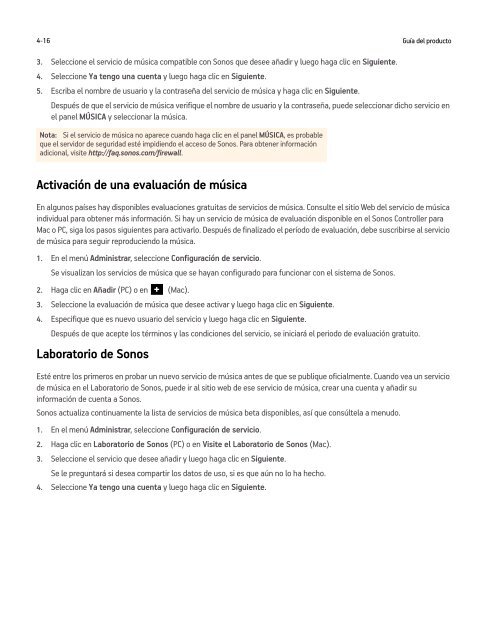El Sonos Controller para Mac o PC - Almando
El Sonos Controller para Mac o PC - Almando
El Sonos Controller para Mac o PC - Almando
You also want an ePaper? Increase the reach of your titles
YUMPU automatically turns print PDFs into web optimized ePapers that Google loves.
4-16<br />
Guía del producto<br />
3. Seleccione el servicio de música compatible con <strong>Sonos</strong> que desee añadir y luego haga clic en Siguiente.<br />
4. Seleccione Ya tengo una cuenta y luego haga clic en Siguiente.<br />
5. Escriba el nombre de usuario y la contraseña del servicio de música y haga clic en Siguiente.<br />
Después de que el servicio de música verifique el nombre de usuario y la contraseña, puede seleccionar dicho servicio en<br />
el panel MÚSICA y seleccionar la música.<br />
Nota: Si el servicio de música no aparece cuando haga clic en el panel MÚSICA, es probable<br />
que el servidor de seguridad esté impidiendo el acceso de <strong>Sonos</strong>. Para obtener información<br />
adicional, visite http://faq.sonos.com/firewall.<br />
Activación de una evaluación de música<br />
En algunos países hay disponibles evaluaciones gratuitas de servicios de música. Consulte el sitio Web del servicio de música<br />
individual <strong>para</strong> obtener más información. Si hay un servicio de música de evaluación disponible en el <strong>Sonos</strong> <strong>Controller</strong> <strong>para</strong><br />
<strong>Mac</strong> o <strong>PC</strong>, siga los pasos siguientes <strong>para</strong> activarlo. Después de finalizado el período de evaluación, debe suscribirse al servicio<br />
de música <strong>para</strong> seguir reproduciendo la música.<br />
1. En el menú Administrar, seleccione Configuración de servicio.<br />
Se visualizan los servicios de música que se hayan configurado <strong>para</strong> funcionar con el sistema de <strong>Sonos</strong>.<br />
2. Haga clic en Añadir (<strong>PC</strong>) o en (<strong>Mac</strong>).<br />
3. Seleccione la evaluación de música que desee activar y luego haga clic en Siguiente.<br />
4. Especifique que es nuevo usuario del servicio y luego haga clic en Siguiente.<br />
Después de que acepte los términos y las condiciones del servicio, se iniciará el periodo de evaluación gratuito.<br />
Laboratorio de <strong>Sonos</strong><br />
Esté entre los primeros en probar un nuevo servicio de música antes de que se publique oficialmente. Cuando vea un servicio<br />
de música en el Laboratorio de <strong>Sonos</strong>, puede ir al sitio web de ese servicio de música, crear una cuenta y añadir su<br />
información de cuenta a <strong>Sonos</strong>.<br />
<strong>Sonos</strong> actualiza continuamente la lista de servicios de música beta disponibles, así que consúltela a menudo.<br />
1. En el menú Administrar, seleccione Configuración de servicio.<br />
2. Haga clic en Laboratorio de <strong>Sonos</strong> (<strong>PC</strong>) o en Visite el Laboratorio de <strong>Sonos</strong> (<strong>Mac</strong>).<br />
3. Seleccione el servicio que desee añadir y luego haga clic en Siguiente.<br />
Se le preguntará si desea compartir los datos de uso, si es que aún no lo ha hecho.<br />
4. Seleccione Ya tengo una cuenta y luego haga clic en Siguiente.